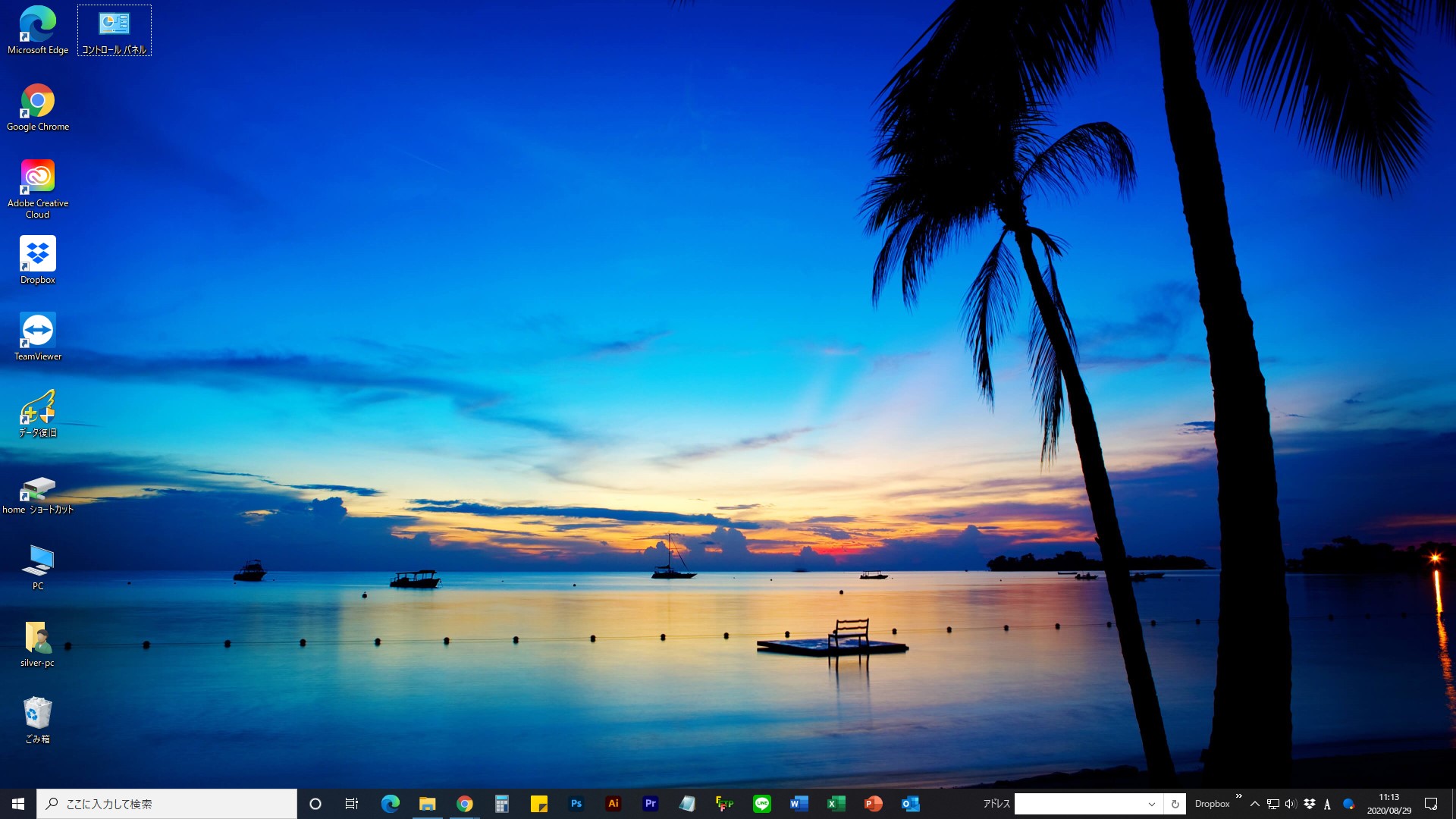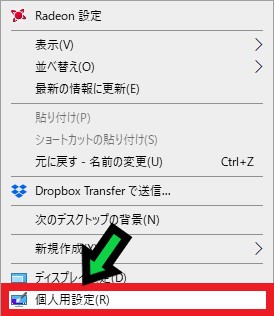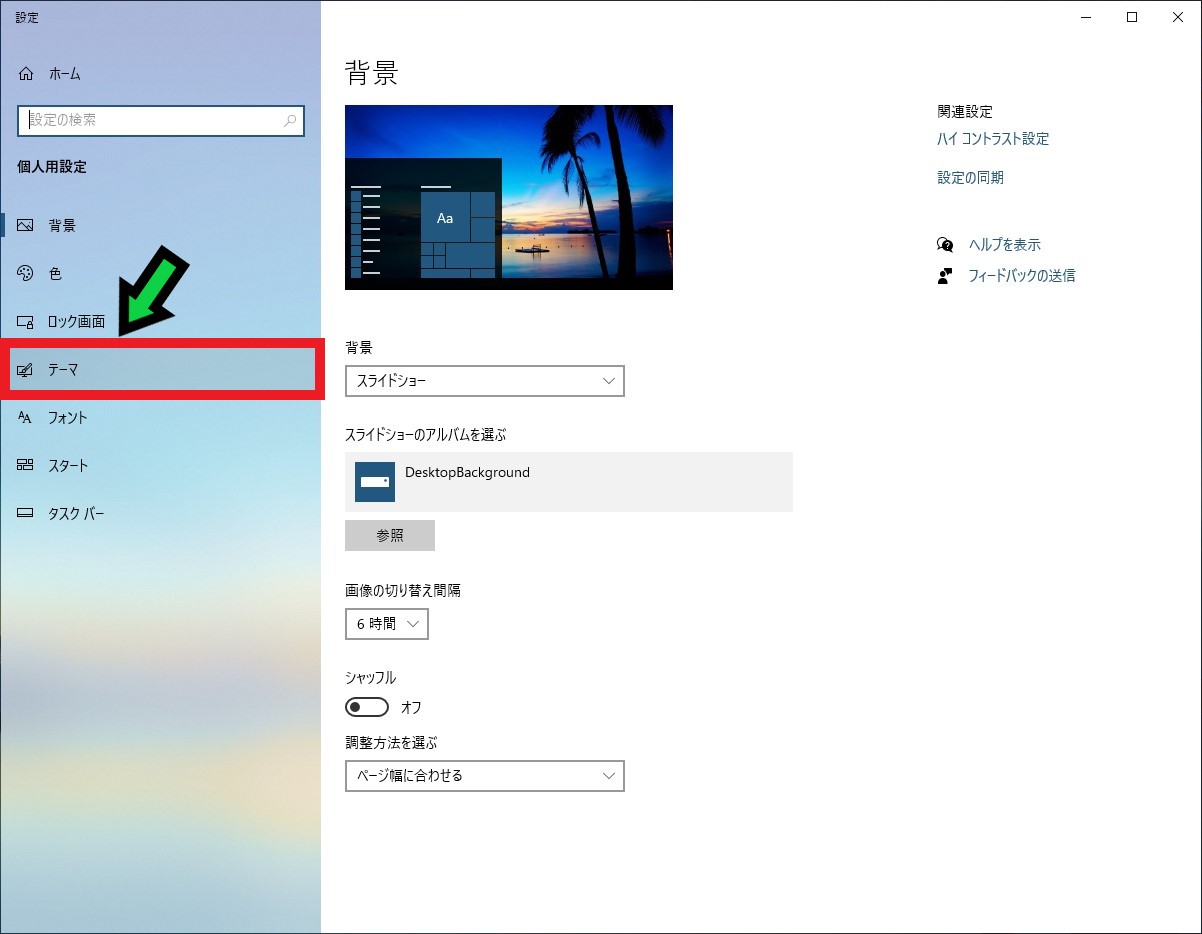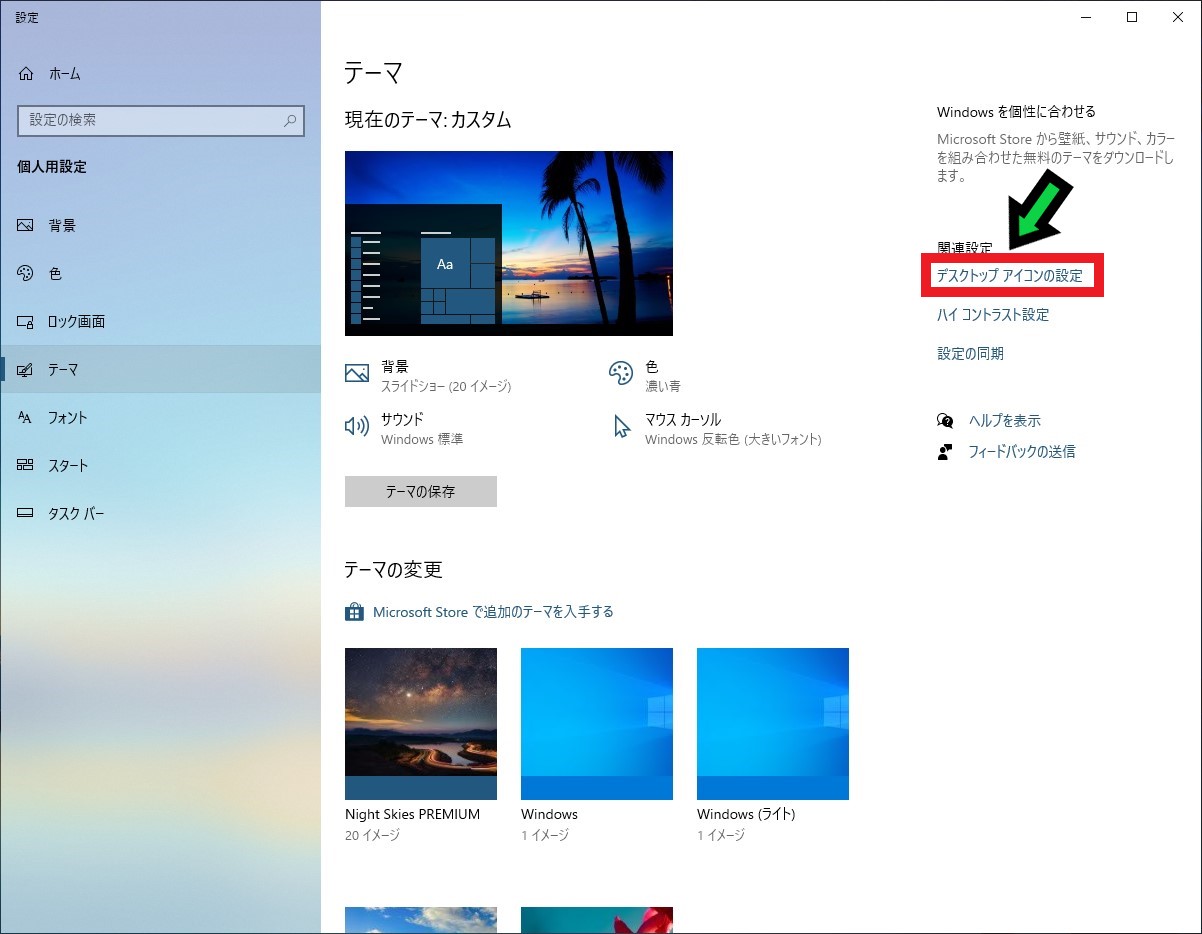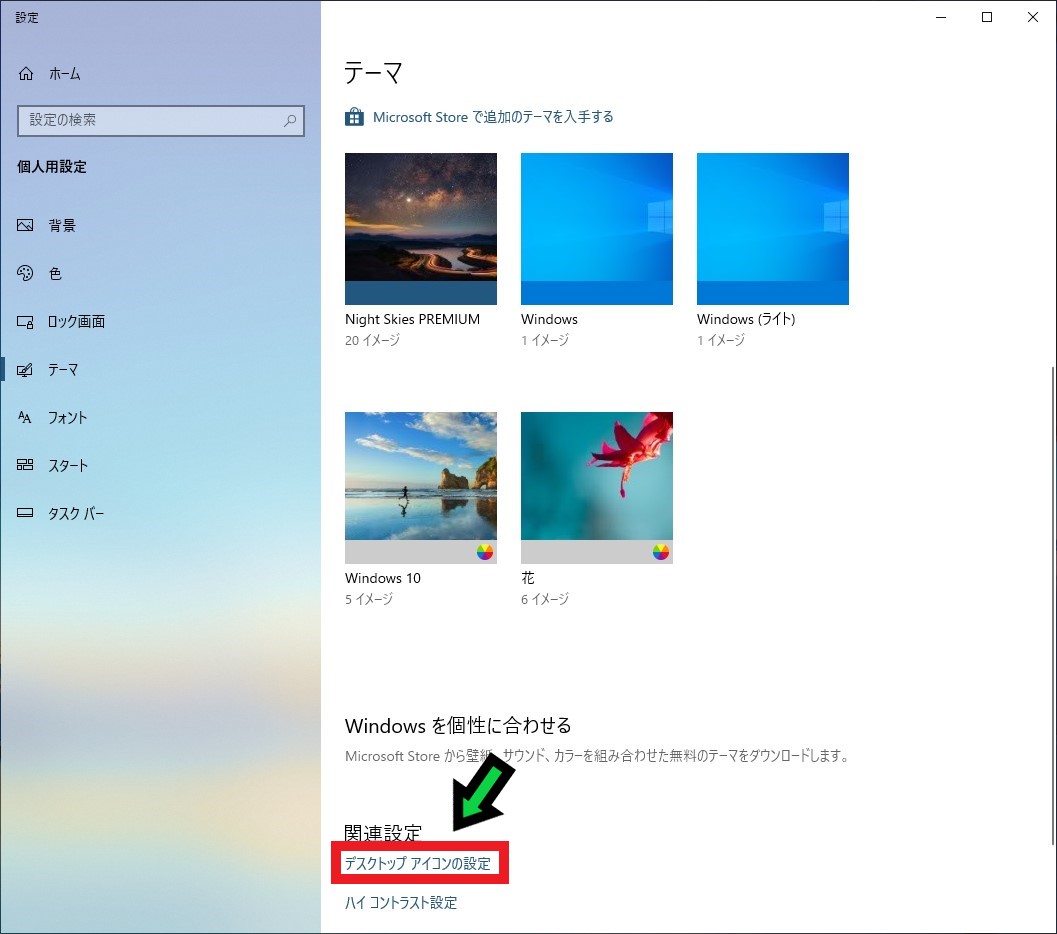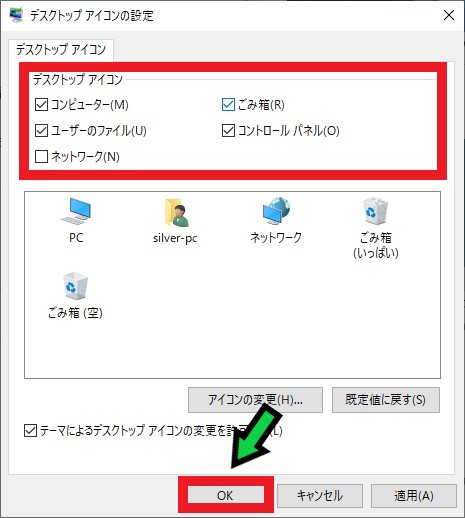作成日:2020/08/29
(更新日:2020/08/29)

こういった疑問に答えます。
本記事のテーマ
マイコンピューターやコントロールパネルをデスクトップに表示させる方法【Windows10】
記事の信頼性

200社ほどの企業のパソコンサポートを担当していました。
今ではパソコン修理会社を設立して、年間500台以上のトラブル対応を行っております。
この記事から得られる事
windows10でマイコンピューターやコントロールパネルをデスクトップに表示させる方法について解説します。
これから紹介する方法を試すことで、簡単に表示させることができます。
マイコンピューターやコントロールパネルをデスクトップに表示させる方法【Windows10】
【前提条件】
・この方法はwindows10の場合です。
・デスクトップのアイコンの並びが変わってしまいます。
Windows10でマイコンピューターやコントロールパネルをデスクトップに表示させる方法について紹介します。
Windows10ではマイコンピューターやコントロールパネルの場所が変わっており、少し分かりづらいですが、これから紹介する方法を試すことで、簡単に表示させることができます。
初期状態では、マイコンピューターやコントロールパネルが表示されていません。
今回紹介する方法を試すことで、マイコンピューターやコントロールパネルをデスクトップに表示させることができます。
【手順】
①デスクトップのアイコンが無いところで「右クリック」→「個人用設定」を選択
②画面左側にある「テーマ」をクリック
③「デスクトップアイコンの設定」をクリック
※画面の幅によっては、右側ではなく、下にあります。
④デスクトップに表示させたいデスクトップアイコンにチェックマーク☑を入れて、「OK」をクリック
⑤以上でマイコンピューターやコントロールパネルがデスクトップに表示されました。